Prestigio MultiPad 5570 DUO: 3. Домашний экран
3. Домашний экран : Prestigio MultiPad 5570 DUO

Руководство пользователя | MultiPad 7.0 PRO DUO / PMP5570C_DUO
12
3
3. Домашний экран
Домашний экран является отправной точкой, чтобы получить доступ ко всем функциям на Вашем
устройстве. Он отображает иконки приложений, виджетов, ярлыков и другие данные. Вы можете
настроить главный экран, изменяя обои и виджеты и отображаемые элементы, которые Вы хотите.
См. раздел Персонализация в этом руководстве.
Домашний экран появляется при запуске устройства.
Спящий режим
Спящий режим приостанавливает устройство, и выключает экран, чтобы экономить заряд батареи.
Вы по-прежнему сможете получать сообщения, когда устройство находится в режиме сна.
[Примечание]: По умолчанию устройство переходит в спящий режим автоматически в случае,
если оно не используется в течение 2 минут. Вы можете изменить это время или даже отключить
автоматическую активацию режима сна в меню Настройки-Устройство-Экран-Спящий режим.
Пробуждение планшета
Чтобы разбудить планшет вручную, нажмите кнопку питания. Вы увидите Экран блокировки.
Разблокировать экран
Коснитесь иконки , удерживайте ее и перетаскивайте до иконки. .
Пожалуйста, обратите внимание, что в зависимости от направления перемещения значка разблокировки,
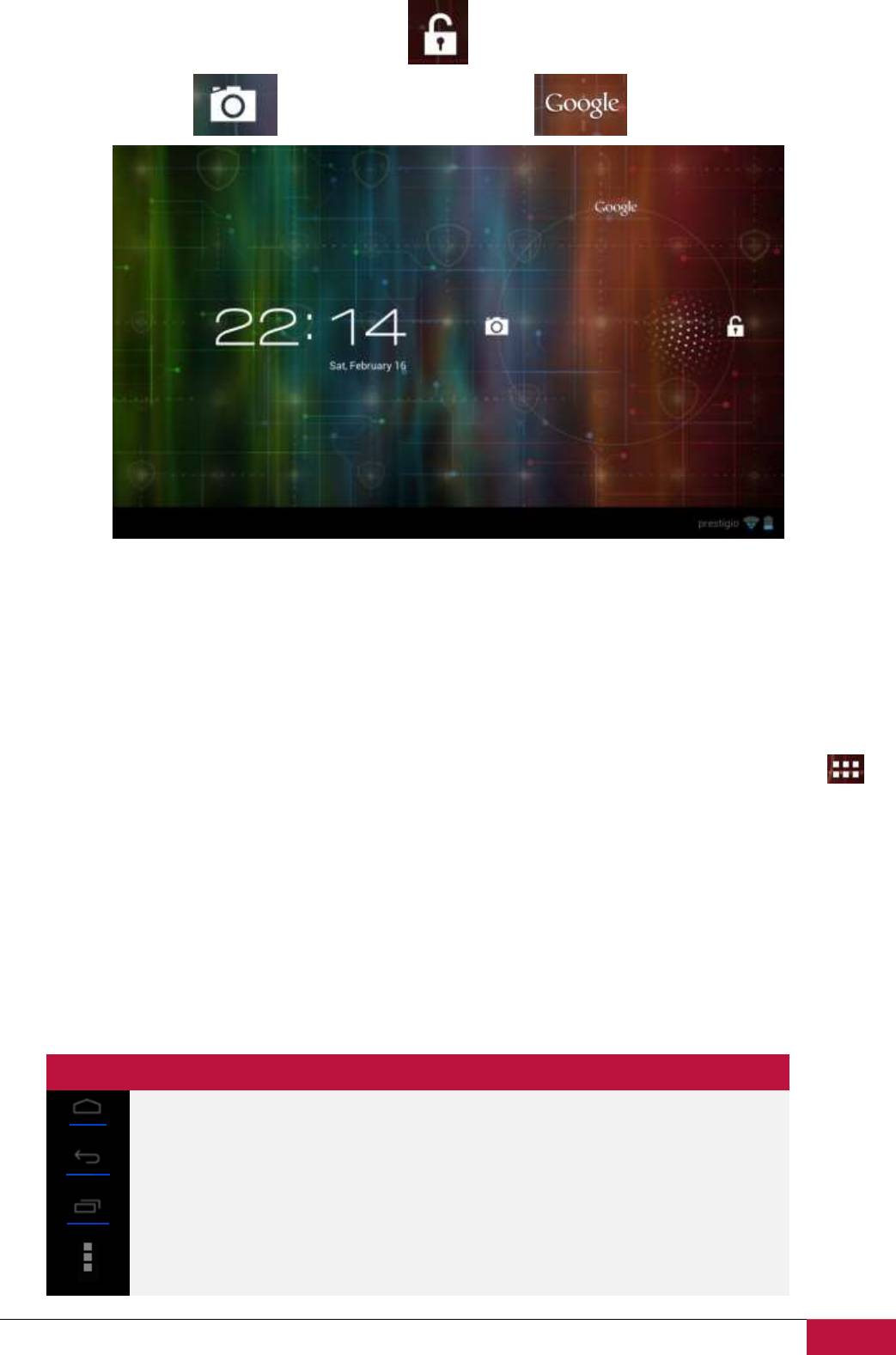
Руководство пользователя | MultiPad 7.0 PRO DUO / PMP5570C_DUO
13
вы можете просто разблокировать MultiPad и войти на Главный Экран, или запустить
приложение камеры , или запустить поиск Google .
Другие варианты блокировки, такие как PIN-код, Фейсконтроль, Графический ключ и т.д. можно
настроить в меню Настройки-Личные данные-Безопасность-Блокировка экрана- Блокировка
экрана.
Обзор Домашнего экрана
Вы можете перейти на расширенный Домашний экран, двигая пальцем поперек экрана по
горизонтали, чтобы перейти в левую или правую части главного экрана. Нажмите на иконку,
чтобы просмотреть все приложения на вашем устройстве.
3.1 Статусы и уведомления
Возможные состояния статусов и значков уведомления.
Строка состояния содержит различную информацию, такую как дата и время, состояние батареи,
состояние беспроводной сети, активные уведомления от Android OS и установленных приложений
и так далее. Когда приложение запущено, соответствующая иконка уведомлений появится в
области уведомлений. Часто встречающиеся иконки статусов перечислены ниже:
Значки состояния и их значение
Нажмите для быстрого перехода на Домашний экран
Назад
Просмотр открытых приложений
Значок меню
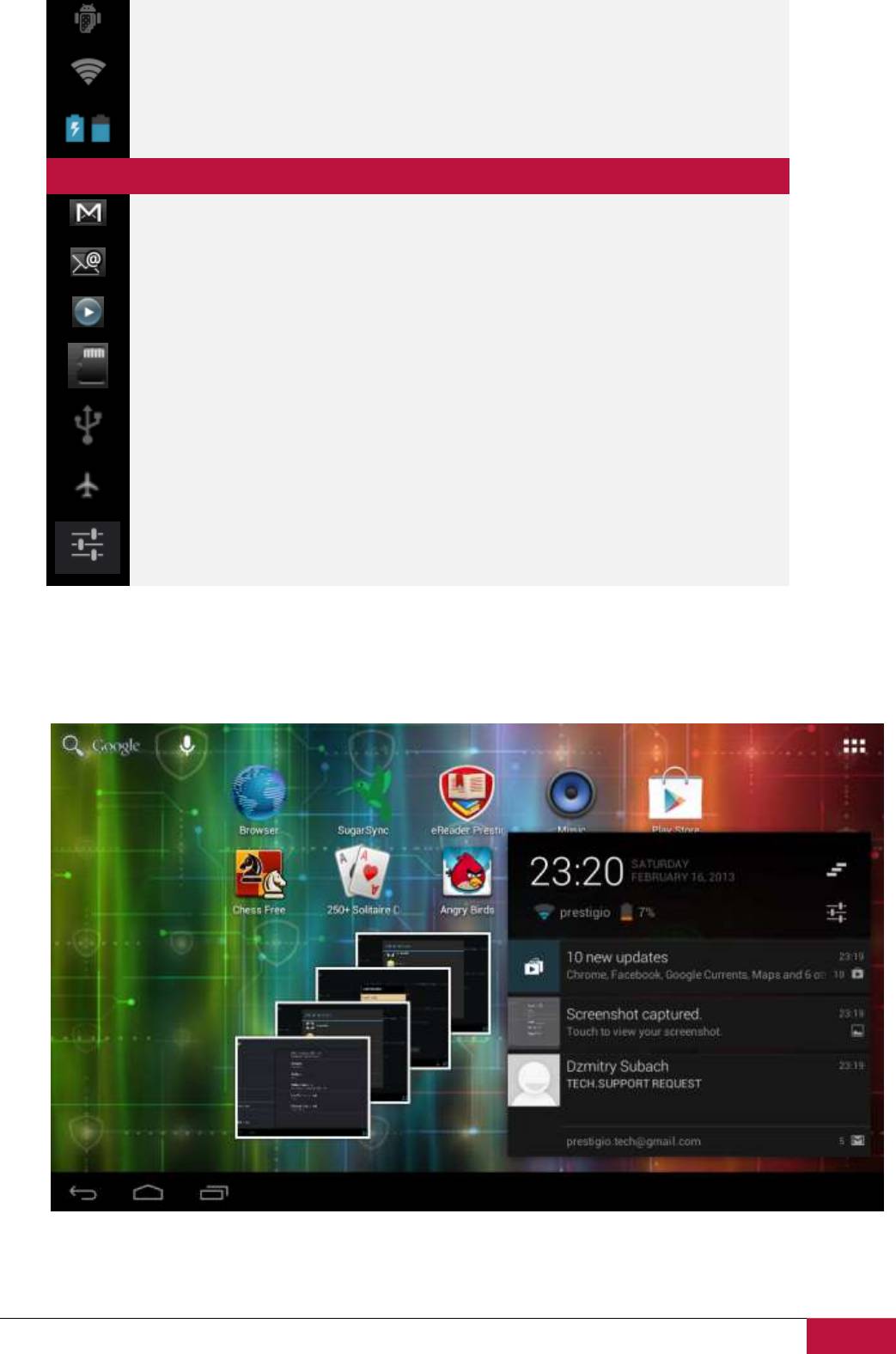
Руководство пользователя | MultiPad 7.0 PRO DUO / PMP5570C_DUO
14
Включен режим отладки Android
Подключение к Wi-Fi сети и отображение силы сигнала
Статус Аккумулятора
Значки уведомлений и их значения
Новое входящее письмо (Google Mail)
Новое входящее письмо
Запущен Музыкальный проигрыватель
SD-карта установлена
USB подключен
Режим полета
Настройки
Обзор панели уведомлений
Когда новый значок уведомления отображается в строке состояния, нажмите и удерживайте
строку состояния, затем проведите пальцем вверх, чтобы открыть панель Уведомлений:
Если у вас несколько уведомлений можно прокрутить экран вниз для просмотра дополнительных
уведомлений.
В панели уведомлений, есть переключатели на вкл/выкл автоматического поворота экрана,
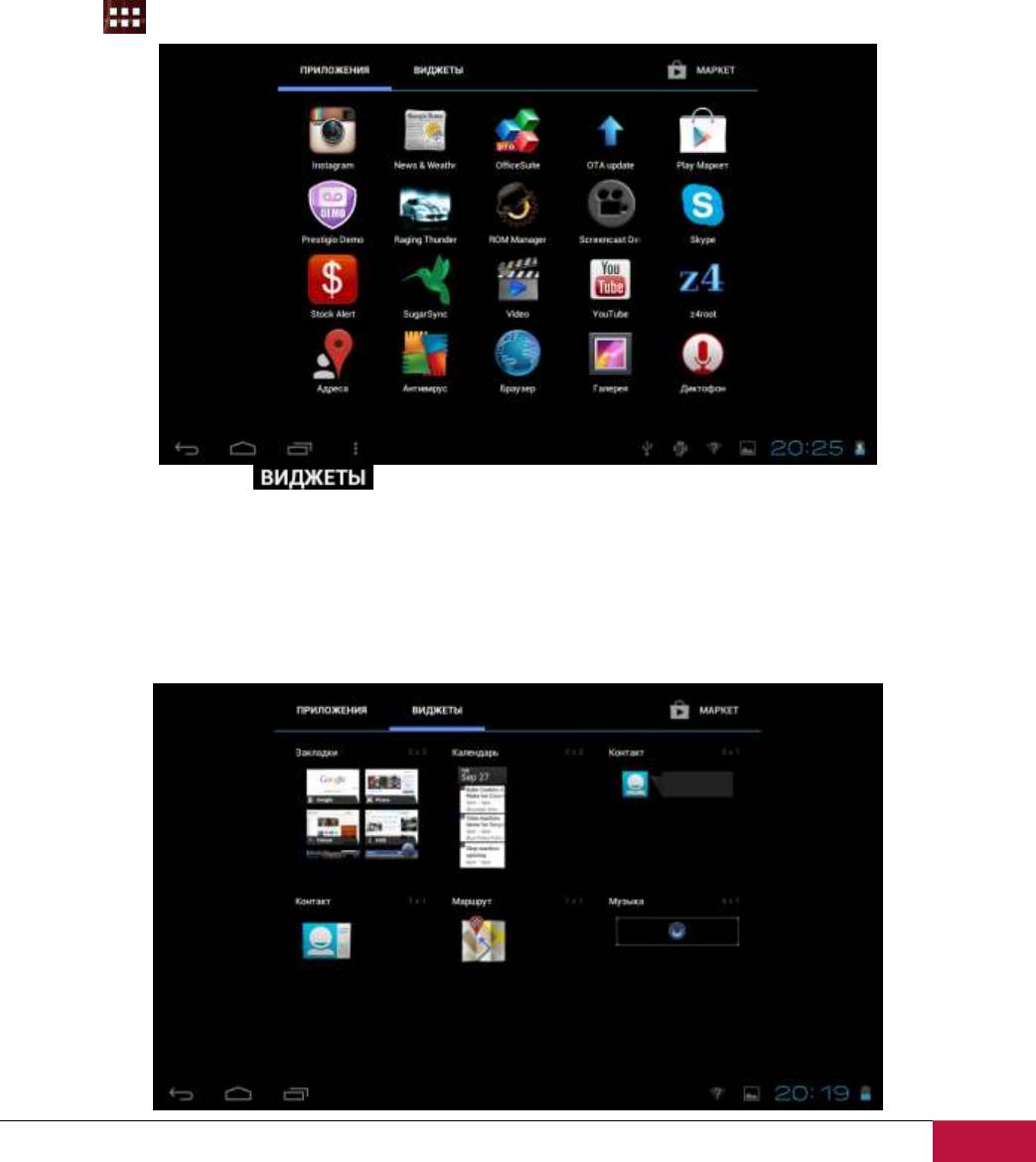
Руководство пользователя | MultiPad 7.0 PRO DUO / PMP5570C_DUO
15
настройки экрана и уведомлений, а также ярлыки для быстрого доступа к настройкам и Wi-Fi.
Закрыть панель уведомлений
Просто нажмите кнопку Назад на панели управления планшета.
3.2 Ярлыки и Виджеты
Виджеты предоставляют быстрый доступ к важной информации и мультимедийному
содержимому прямо на Вашем Домашнем экране. Некоторые виджеты уже добавлены на Ваш
Домашний экран для вашего удобства. Вы можете добавить другие имеющиеся виджеты, или
загрузить дополнительные виджеты.
Добавление виджета на Домашний экран
Чтобы добавить виджет на Домашний экран, Вам необходимо:
- Нажать на Домашнем экране для входа в меню всех приложений
- Перейдите в закладку
- Выберите один из виджетов. Нажмите и удерживайте палец на нем. Выберете желаемое место
для виджета на Домашнем экране.
[Примечание]: При выборе места для виджетов вы можете переключиться между
дополнительными Домашними экранами, двигая пальцем не отпуская экран и виджет с левой или
правой стороны Домашнего экрана. Примеры виджетов:
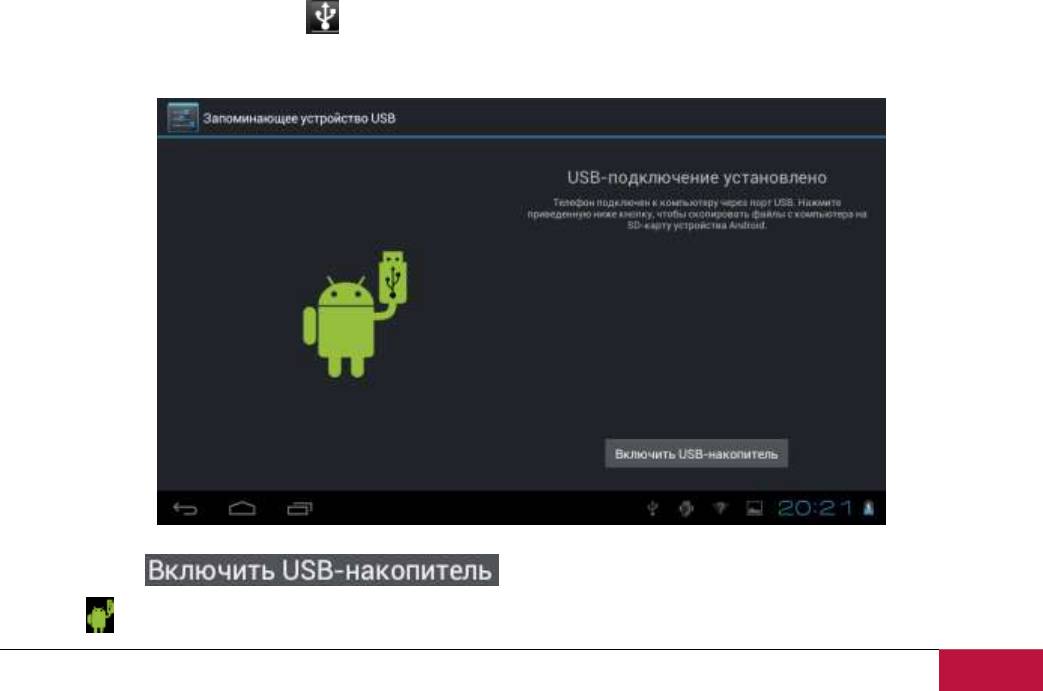
Руководство пользователя | MultiPad 7.0 PRO DUO / PMP5570C_DUO
16
Удаление виджета с вашего Домашнего экрана
Чтобы удалить виджет, нажмите и удерживайте виджет, пока не появится значок "X Удалить" или
"X" в верхней части экрана, затем перетащите виджет на него, так чтобы виджет, который Вы
хотите удалить стал красным и отпустите палец.
3.3 Управление жестами
Касание: Если вы хотите ввести текст с клавиатуры, выбрать элементы на экране, например
приложение или иконка настроек, или нажать экранные кнопки, используйте легкое нажатие
пальцем.
Касание и удерживание: Чтобы открыть доступные опции для элемента (например, контакта или
ссылки на веб-странице), просто нажмите и удерживайте его.
Провести пальцем (Слайд): Провести пальцем значит коснуться экрана и, не отрывая пальца от
экрана, провести пальцем от одной части экрана к другой.
Тащить: Прикоснитесь к объекту, прежде чем начать перетаскивание. Во время перетаскивания не
отрывайте палец от экрана, пока вы не дотянете его до необходимого Вам места.
Вращение: Для большинства экранов применяется автоматическая смена ориентации экрана с
книжной на альбомную, путем поворота устройство набок и обратно. При вводе текста можно
повернуть устройство горизонтально, чтобы использовать более крупную клавиатуру. Обратитесь
к главе Настройки для более подробной информации.
3.4 Копирование файлов на карту памяти и обратно
Вы можете копировать музыку, фотографии/картинки и другие файлы на MultiPad, чтобы
персонализировать ваше устройство.
1. Используйте USB кабель, который поставляется вместе с устройством для подключения к порту
USB на вашем компьютере.
2. Когда появляется значок в области уведомлений, откройте панель уведомлений и нажмите
Включить USB-накопитель во всплывающем окне:
3. Нажмите , прочитайте уведомление, нажмите “OK” и когда
значок станет желтым, компьютер опознает Ваше устройство как съемный диск;
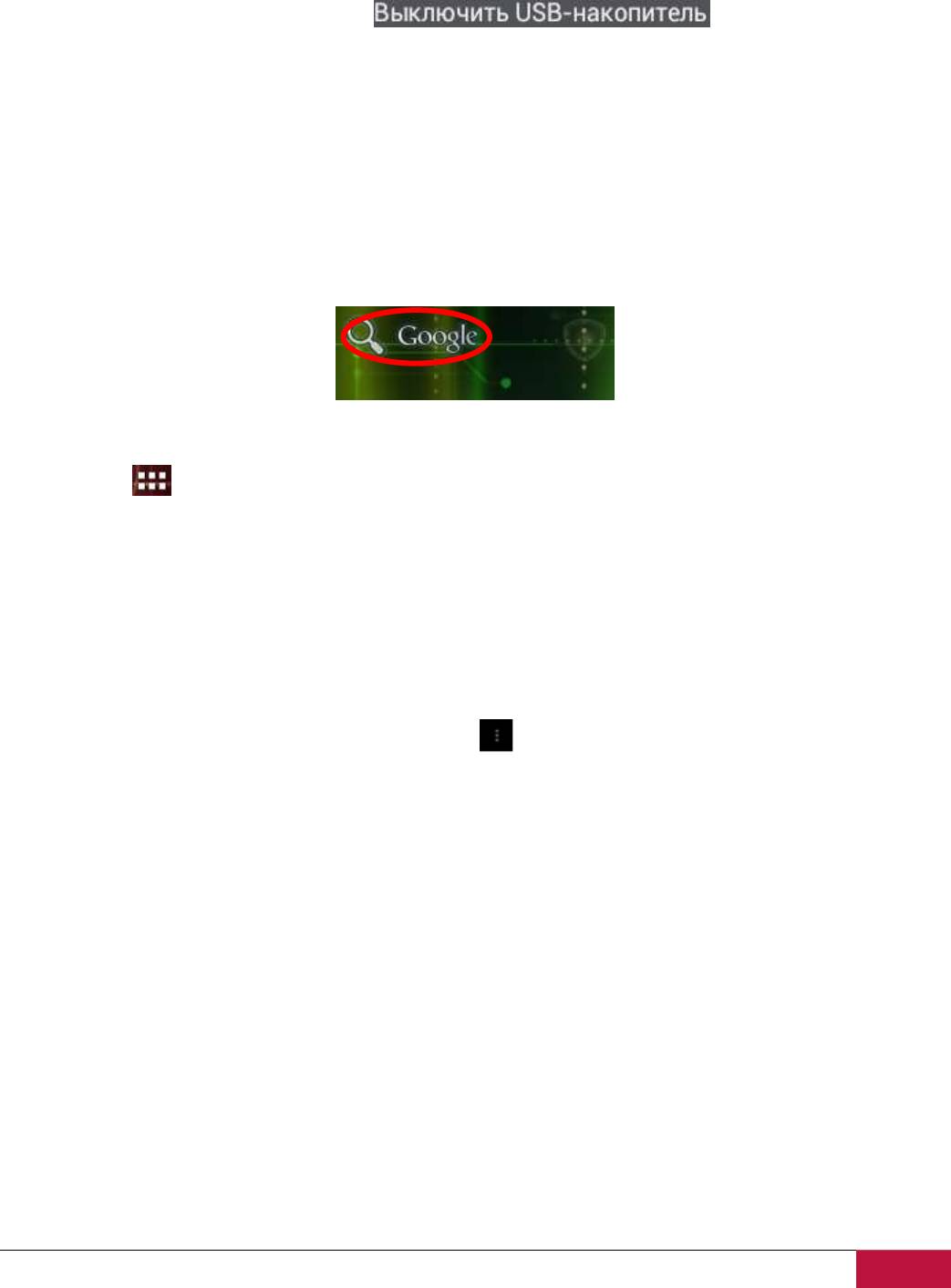
Руководство пользователя | MultiPad 7.0 PRO DUO / PMP5570C_DUO
17
4. Найдите съемный диск и откройте его. Выполните один из следующих шагов:
Скопируйте файлы с компьютера в корневую папку карты памяти.
Скопируйте файлы с карты памяти в папку на компьютере или на рабочем столе компьютера.
5. После копирования файлов, Вы можете выключить USB накопитель. Если вы хотите оставить
кабель подключенным к компьютеру и дать доступ системе Android к карте памяти, вы можете
открыть панель Уведомления и нажать .В противном случае,
если вы хотите отключить устройство от компьютера физически, пожалуйста, извлеките съемный
диск (т.е. устройство) в соответствии с требованиями операционной системы компьютера для
безопасного извлечения устройства.
6. Отключите устройство от компьютера.
3.5 Функция быстрого поиска на устройстве и в интернете
Вы можете искать информацию в памяти устройства и в Интернете с помощью быстрого поиска.
Он расположен на верхней левой стороне Домашнего экрана:
Нажмите на увеличительное стекло, и введите искомый элемент в окне быстрого поиска.
Вы можете также использовать поиск следующим образом:
1. Нажмите на Домашнем экране для входа в окно всех приложений;
2. Нажмите Поиск, а затем введите искомый элемент в окне быстрого поиска
Когда вы вводите текст, совпадающие элементы на вашем устройстве и предложения от веб-
поиска Google отображаются в виде списка. Предлагаемые элементы, которые отображаются
будет зависеть от параметров, которые вы выбрали в настройках поиска.
3. Выполните одно из следующих действий:
Если то, что вы ищете в списке предложений, выберите его в списке. Элемент откроется в
соответствующем приложении.
Если того, что вы ищете нет в списке, нажмите чтобы открыть меню настроек поиска.
Коснитесь стрелочки, выберите браузер. Браузер отобразит результаты поиска Google.
Оглавление
- Планшет
- Содержание
- 1. Краткая информация о продукте
- 2. Приступая к работе
- 3. Домашний экран
- 4. Персонализация
- 5. Просмотр веб-страниц
- 6.Управление приложениями
- 7. Основные предустановленные приложения
- 8. Prestigio предустановленные приложения
- 9. Настройки
- 10. Поиск и устранение неисправностей
- 11. Глоссарий






